笔记本电脑怎么开启高性能模式?
Hello!大家好,我是阿广,今天小编来分享一下“笔记本电脑怎么开启高性能模式?”这篇文章,我们每天分享有用的知识,下面小编就来分享一下吧,大家一起来学习吧!(⊃‿⊂)

原料/工具
笔记本电脑
方法/步骤
第1步
首先打开【控制面板】选择【硬件和声音】:
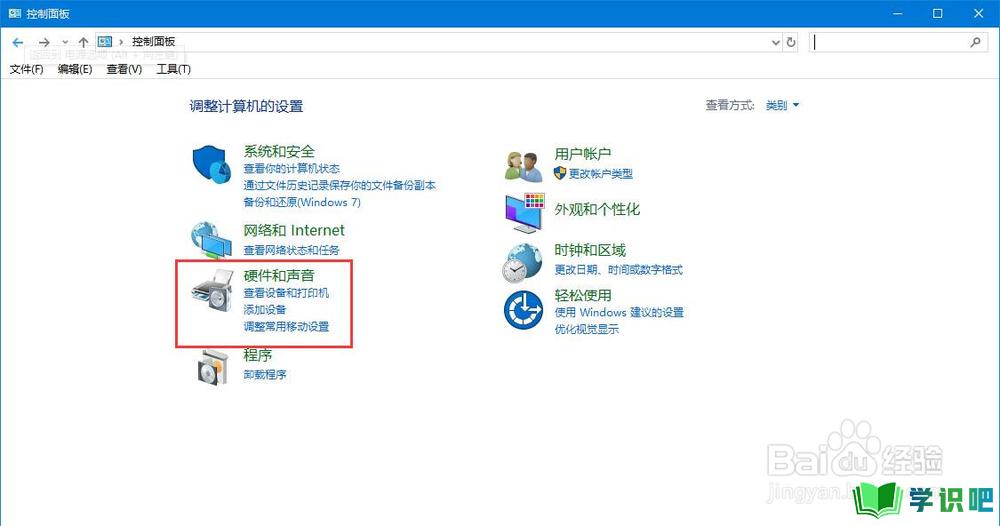
第2步
打开后选择【更改电池设置】:
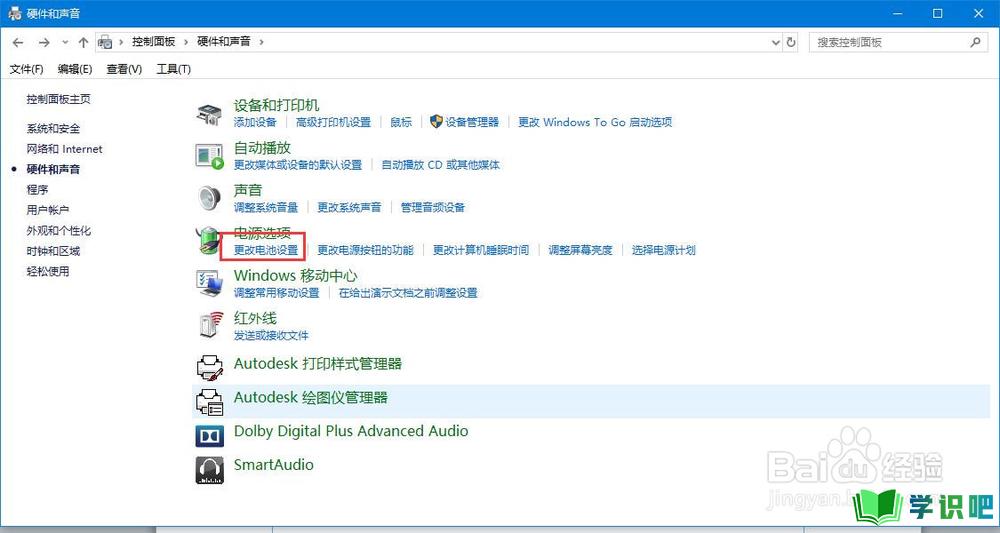
第3步
我们把【高性能模式】勾选上即可:
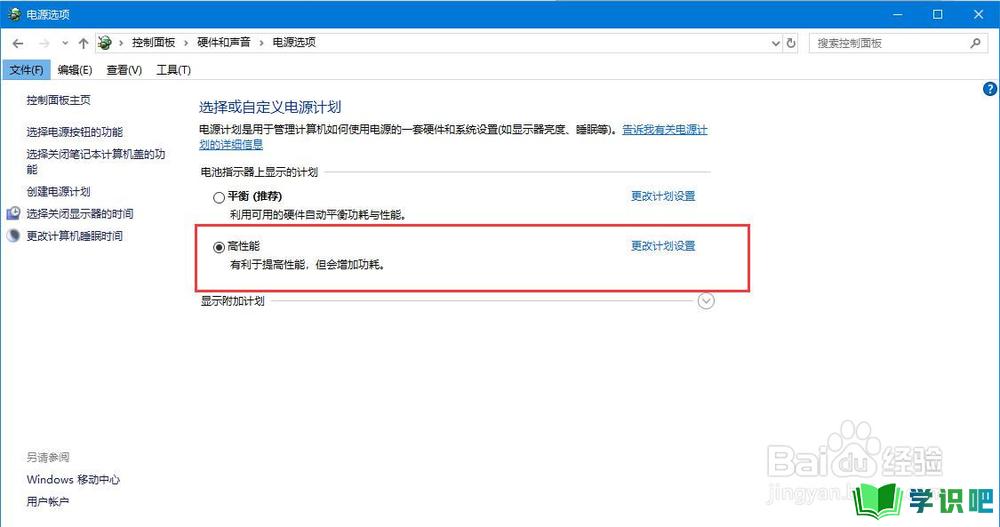
第4步
开启卓越模式,点开开始菜单,找到并点开Windows PowerShell(管理员),单击打开即可:
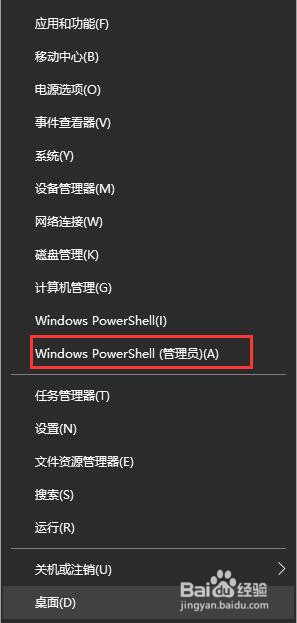
第5步
在管理员:Windows PowerShell窗口中,输入powercfg -duplicatescheme e9a42b02-d5df-448d-aa00-03f14749eb61,屏幕上将显示出“电源方案 GUID: 7db14be3-a929-477a-bd0a-b8e5a1d4e7c1 (卓越性能)”字样,说明成功开启了“超级性能模式”:

第6步
然后我们依照前面的步骤打开【电源选项】,即可看见【卓越性能】模式了:
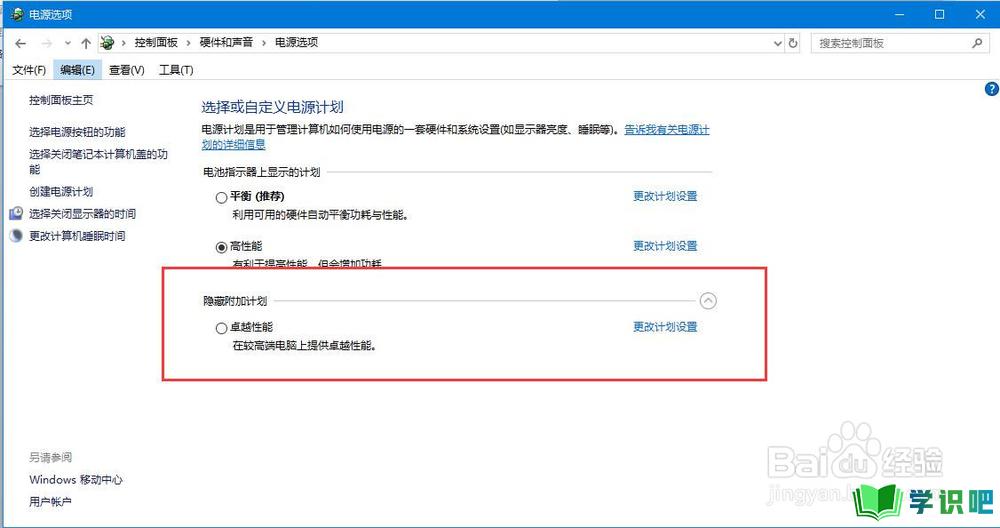
第7步
如果对您有帮助,麻烦帮忙投个票吧,谢谢。
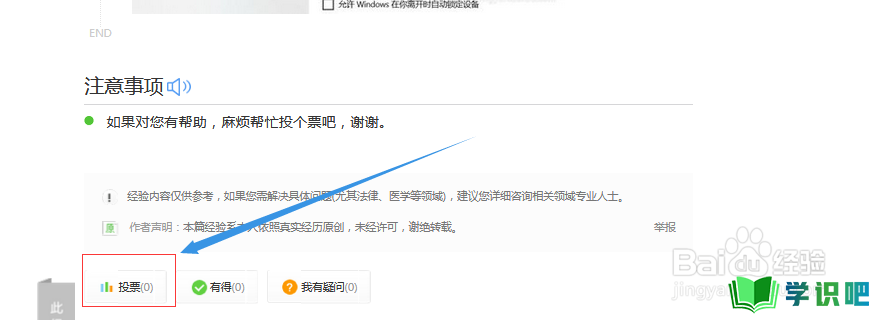
温馨提示
相信大家看完“笔记本电脑怎么开启高性能模式?”这篇文章都已经有所了解了,如果大家还有其它疑问的话,可以通过搜索来获取更多相关的文章,我们每天都会为大家带来最新最实用的知识。(⊃‿⊂)
